이 포스팅은 쿠팡 파트너스 활동의 일환으로 수수료를 지급받을 수 있습니다.
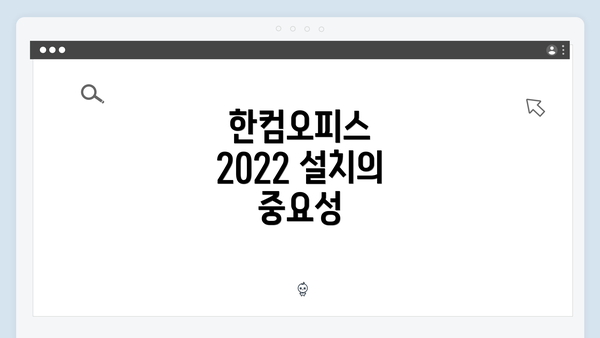
한컴오피스 2022 설치의 중요성
한컴오피스는 국내에서 널리 사용되는 오피스 소프트웨어로, 다양한 문서 작업과 데이터 처리를 용이하게 해주는 도구입니다. 2022 버전은 이러한 기능을 한층 더 강화하고, 새로운 사용자 인터페이스를 제공하여 유저 경험을 극대화했습니다. 하지만 사용자들은 설치 후 아이콘 사라짐 현상을 경험하는 경우가 많아, 그 해결 방법을 터득하는 것이 필수적입니다. 특히, 한컴오피스의 주요 기능을 활용하기 위해서는 먼저 프로그램이 정상적으로 설치되고 실행되는 것이 중요합니다.
대부분의 사용자는 프로그램 설치 후 바탕화면에 생성되는 아이콘을 통해 한컴오피스에 접근하게 되며, 아이콘이 보이지 않으면 작업의 편리함이 저하됩니다. 이러한 상황에서는 설치 과정을 다시 점검하거나, 소프트웨어의 설정을 확인하는 것이 좋습니다. 또한, 생긴 문제를 빠르게 해결하여 기본적인 오피스 작업을 지체 없이 수행할 수 있는 방법을 모색해야 합니다.
한편, 한컴오피스 2022 사용자들은 다음의 설정을 통해 아이콘 문제를 신속하게 해결할 수 있으며, 이를 위해선 불필요한 불편함을 최소화하는 방향으로 접근해야 합니다.
설치 과정에서 발생할 수 있는 오류
한컴오피스 2022를 설치할 때 종종 발생하는 오류들은 여러 가지가 있어요. 이러한 오류들은 설치 과정에서의 원활한 진행을 방해하고, 결과적으로 프로그램의 정상적인 사용에 영향을 줄 수 있습니다. 이 섹션에서는 특히 자주 발생하는 오류와 그 해결 방법에 대해 이야기해 볼게요.
1. 호환성 문제
한컴오피스는 특정 운영체제와만 호환되기 때문에, 호환성 문제로 인해 설치가 제대로 이루어지지 않을 수 있어요. 예를 들어, 윈도우 7 이상의 버전에서만 설치가 지원되니, 구형 운영체제를 사용 중이라면 설치 전에 이를 확인해야 해요.
❗ 확인 사항:
– 현재 사용하는 운영체제가 한컴오피스 2022의 요구 사항을 충족하는지 확인하세요.
2. 시스템 요구 사항 미달
한컴오피스를 설치하기 위해서는 필요한 최소 시스템 사양이 있어요. CPU, 메모리, 하드디스크 용량 등이 그 예시입니다. 만약 시스템 사양이 낮다면 설치 중 문제가 발생할 수 있죠. 예를 들어, RAM이 4GB 미만이라면 설치가 원활하지 않을 수 있어요.
❗ 해결 방법:
– 시스템 사양을 업그레이드하거나, 시스템 요건에 맞는 다른 PC에서 설치를 시도해 보세요.
3. 인터넷 연결 문제
설치 중에는 특정 파일을 다운로드해야 할 수도 있는데, 이때 인터넷 연결이 불안정하면 다운로드가 중단되거나 실패할 수 있어요. 이 경우는 특히 Wi-Fi를 사용하는 경우 더 문제가 발생할 수 있습니다.
❗ 조치 방법:
– 설치 전에 유선 인터넷으로 연결해 보세요. 또는 인터넷 속도를 확인해 안정적인 연결 상태를 유지해 주세요.
4. 기존의 한컴오피스 프로그램 잔여 파일
이전 버전의 한컴오피스가 설치되어 있거나, 제대로 제거되지 않은 경우 새로운 버전 설치에 방해가 될 수 있어요. 이러한 잔여 파일은 설치 과정에서 오류를 발생시켜 사용자의 번거로움을 유발합니다.
❗ 해결책:
– 이전 버전을 완전히 제거한 후, 재부팅하여 남아 있는 파일이나 레지스트리 항목도 삭제한 후 다시 설치를 시도해 보세요.
5. 사용자 권한 문제
때로는 사용자 계정의 권한 문제로 인해 설치가 실패할 수 있어요. 보안 설정이 높은 경우, 한컴오피스 설치 프로그램이 필요한 파일이나 설정에 접근하지 못할 수 있죠.
❗ 해결 방법:
– 설치 파일을 마우스 오른쪽 버튼으로 클릭하고 ‘관리자 권한으로 실행’을 선택해 보세요. 이렇게 하면 권한 문제를 극복할 수 있습니다.
이와 같은 오류를 미리 알고 대비하면, 한컴오피스 2022 설치 과정을 훨씬 수월하게 진행할 수 있을 거예요. 오류가 발생했을 경우 당황하지 말고, 위의 조치 방법들을 참고해 보세요. 설치가 원활하게 이루어지면, 이후에 발생할 수 있는 아이콘 사라짐 현상 등의 문제를 예방할 수 있어요. 정확한 문제 해결이 설치 후 원활한 사용을 보장합니다!
아이콘 사라짐 현상 해결하기
한컴오피스를 설치한 후에 아이콘이 보이지 않는 경우가 종종 발생해요. 이런 현상은 여러 가지 원인으로 발생할 수 있는데, 이를 해결하기 위한 방법을 단계별로 안내해 드릴게요. 아래의 표를 통해 각 해결 방법을 정리해 보았어요.
| 해결 방법 | 단계별 설명 |
|---|---|
| 1. 재부팅 | – 먼저, 컴퓨터를 재부팅해 보세요. 많은 경우 간단한 재부팅으로 문제가 해결되기도 하거든요. |
| 2. 바로 가기 생성 | – 바탕화면에서 우클릭 > 새로 만들기 > 바로 가기 선택 후, 한컴오피스 설치 경로를 찾아 직접 바로 가기를 만들어 보세요. |
| 3. 설치 경로 확인하기 | – 한컴오피스가 설치된 위치를 확인해 보세요. 기본적으로 C 드라이브의 “Program Files (x86)”에 설치되니, 해당 경로에서 확인해 보세요. |
| 4. 시스템 파일 복구 | – Windows 시스템 파일이 문제일 수 있으므로, CMD에 “sfc /scannow”를 입력하고 Enter를 눌러 시스템 파일 검사를 진행해 보세요. |
| 5. 프로그램 삭제 및 재설치 | – 위 방법들로 해결되지 않는다면, 한컴오피스를 삭제 후 다시 설치해 보세요. 재설치 과정에서 발생하는 문제를 확인하고 해결할 수 있어요. |
| 6. 업데이트 확인 | – 한컴오피스의 최신 버전과 업데이트가 되어 있는지 확인하세요. 오래된 버전은 불안정할 수 있어요. |
추가적인 팁
- 아이콘의 위치가 변경된 것일 수 있으니, 바탕화면에서 아이콘 정렬 옵션을 설정해 보세요.
- 경량화된 파일 탐색기를 통해 아이콘의 위치를 탐색하고, 숨김 설정을 확인해 보세요.
이러한 방법들을 시도해 보시면, 사라진 한컴오피스 아이콘을 복구할 수 있을 거예요. 이 문제를 해결하기 위한 해결책을 통해 원활한 업무 환경을 유지하세요!
추가 설정 및 정리 작업
한컴오피스 2022 설치 후 아이콘이 사라지는 문제를 해결하기 위해서는 단순히 프로그램을 재설치하는 것 외에도 몇 가지 추가 설정과 정리 작업이 필요해요. 이 과정이 복잡하게 느껴질 수 있지만, 차근차근 따라 하면 쉽게 해결할 수 있답니다. 자세한 내용은 아래의 리스트를 참고해 주세요.
1. 데스크탑 아이콘 복구하기
- 바탕화면에서 빈 공간을 오른쪽 클릭하세요.
- ‘디스플레이 설정’을 선택해 주세요.
- 화면 아래쪽의 ‘바탕화면 아이콘 설정’을 클릭하세요.
- 필수 아이콘(예: 내 PC, 휴지통)을 체크한 후 ‘적용’을 눌러 주세요.
2. 한컴오피스 단축키 설정 확인
- 한컴오피스를 실행한 후 설정으로 들어가 주세요.
- ‘단축키’ 섹션을 확인하고, 원하는 단축키가 활성화 되었는지 점검하세요.
- 새로운 단축키를 설정할 수 있으니, 필요시 등록해 주시면 편리해요.
3. 시스템 재부팅하기
- 변경 사항을 적용하기 위해 시스템을 재부팅해 주세요.
- 재부팅 후 한컴오피스 프로그램이 정상적으로 표시되는지 확인해 보세요.
4. 프로그램 업데이트 확인
- 한컴오피스를 실행한 후, ‘도움말’ 메뉴로 들어가 주세요.
- ‘업데이트 확인’을 클릭하고 최신 업데이트가 있는지 점검해 주세요.
- 만약 업데이트가 있다면 반드시 설치해 주셔야 해요. 이는 프로그램의 안정성과 성능 향상에 중요하답니다.
5. 불필요한 프로그램 제거
- 제어판에 들어가 ‘프로그램 및 기능’을 클릭하세요.
- 한컴오피스와 관련이 없거나 오래된 프로그램을 확인하고, 필요하지 않다면 삭제해 주세요.
- 시스템의 속도를 개선하고 충돌을 예방하는 데 도움이 되죠.
6. 실패한 설치 기록 지우기
- 처음 설치 도중 에러가 발생한 경우, 해당 오류 기록이 남아있을 수 있어요.
- Windows에서 ‘이벤트 뷰어’를 열고 오류 기록을 삭제하면 문제를 해결할 수 있어요.
- 경우에 따라, 이전 설치 로그를 삭제해 주는 것도 중요하답니다.
이렇게 몇 가지 단계를 거치면, 한컴오피스가 잘 작동할 수 있도록 설정할 수 있어요.
지금부터 한컴오피스를 다시 실행해 보세요. 정상적으로 아이콘이 나타난다면, 이 모든 과정이 유용했음을 의미해요.
이 과정을 통해 한컴오피스를 마무리하게 되면, 더욱 매끄럽고 편리하게 사용할 수 있을 거예요. 필요하다면 전문가에게 문의하는 것도 좋은 방법일 수 있으니 참고해 주세요!
✅ 한컴오피스를 쉽게 설치하는 방법을 알아보세요.
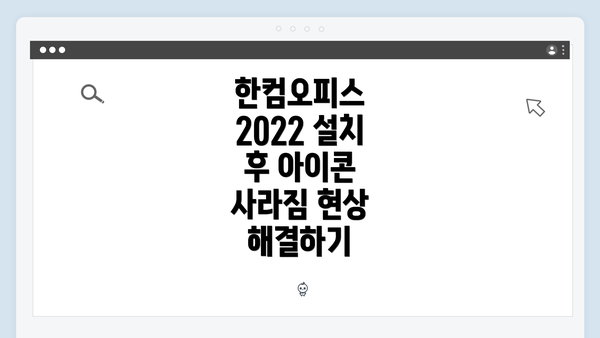
한컴오피스 2022 설치 후 아이콘 사라짐 현상 해결하기
전문가의 팁과 조언
한컴오피스를 설치한 후 아이콘이 사라지는 현상은 여러 원인으로 발생할 수 있습니다. 이 문제를 최소화하고, 보다 원활한 사용 환경을 조성하기 위해 전문가들이 제공하는 몇 가지 유용한 팁과 조언을 소개할게요.
1. 설치 전 시스템 요구사항 확인하기
- 한컴오피스 2022를 설치하기 전에 자신의 컴퓨터가 최소 요구사항을 충족하는지 확인하는 것이 중요해요. 만약 시스템 사양이 낮다면 아이콘 사라짐 현상뿐만 아니라 부팅 속도 저하 등의 문제를 경험할 수 있습니다.
2. 설치 과정에서 인터넷 연결 유지하기
- 설치 중에는 안정적인 인터넷 연결을 유지하는 것이 좋습니다. 설치 파일의 일부 구성 요소가 서버에서 다운로드될 수 있는데, 이 과정에서 인터넷 연결이 불안정하면 설치가 제대로 완료되지 않을 수 있어요.
3. 설치 후 재부팅 필수!
- 한컴오피스 설치 후에는 반드시 컴퓨터를 재부팅해야 해요. 많은 프로그램들이 재부팅을 통해 최종 설정을 적용하기 때문에 아이콘이 보이지 않는 문제를 해결하는 데 도움이 됩니다.
4. 사용자 계정 컨트롤(UAC) 설정 조정하기
- 만약 아이콘이 여전히 사라져 있다면, 사용자 계정 컨트롤(UAC) 설정을 알아보세요. 이 기능이 활성화되어 있으면 일부 프로그램이 정상적으로 실행되지 않을 수 있습니다. 필요한 경우 UAC를 일시적으로 비활성화해보세요.
5. 기술 지원 이용하기
- 만약 위의 방법들을 시도해도 문제를 해결하지 못한다면, 한컴의 기술 지원 서비스를 활용하는 것도 좋은 방법이에요. 공식 웹사이트나 고객센터에 문의하여 전문가의 도움을 받을 수 있습니다.
6. 소프트웨어 업데이트 체크하기
- 한컴오피스의 정기적인 업데이트를 통해 문제가 발생할 가능성을 줄일 수 있어요. 새로운 패치나 업데이트를 적용하면 기존의 버그가 수정될 수 있습니다.
7. 마무리 작업
- 설치가 완료된 후, 아이콘이 여전히 나타나지 않는다면 바탕화면 정리 도구나 프로그램 목록에서 직접 아이콘을 추가하거나 고정해주는 방법도 생각해볼 수 있습니다. 윈도우 환경에서 작업 표시줄에 핀 고정을 통해 빠른 접근이 가능해요.
한컴오피스를 설치한 후 아이콘이 사라지는 현상은 쉽게 해결할 수 있는 문제들이 많아요. 위의 팁을 잘 따라 해보면 문제를 스스로 해결할 수 있을 거예요.
요약
전문가의 조언은 예방 과정과 후속 조치를 통해 한컴오피스의 아이콘 사라짐 현상을 방지하는 데 많은 도움을 줄 수 있습니다. 각 조치 사항을 충실히 이행한다면 사용 경험이 한층 더 향상될 거예요. 설치 전 요구사항 점검, 재부팅, UAC 설정 확인, 그리고 기술 지원 활용 등을 통해 한층 원활한 작업 환경을 유지해보세요.
자주 묻는 질문 Q&A
Q1: 한컴오피스 2022를 설치하기 전에 확인해야 할 사항은 무엇인가요?
A1: 설치 전에 자신의 컴퓨터가 한컴오피스 2022의 최소 시스템 요구사항을 충족하는지 확인해야 합니다.
Q2: 아이콘 사라짐 현상을 해결하는 방법은 어떤 것들이 있나요?
A2: 아이콘 사라짐 문제를 해결하기 위해 컴퓨터를 재부팅하거나, 바탕화면에서 바로 가기를 생성하고, 설치 경로를 확인하는 등의 방법을 시도해 볼 수 있습니다.
Q3: 한컴오피스를 설치한 후 문제가 지속되면 어떻게 해야 하나요?
A3: 문제가 지속될 경우, 한컴의 기술 지원 서비스를 이용하거나, 사용자 계정 컨트롤(UAC) 설정을 확인하거나, 소프트웨어 업데이트를 체크하는 방법을 고려해볼 수 있습니다.
이 콘텐츠는 저작권법의 보호를 받는 바, 무단 전재, 복사, 배포 등을 금합니다.